أصبح تنزيل تطبيقات MacBook و Mac الجديدة لسطح المكتب أمرًا سهلاً مع Mac App Store. ولكن كم عدد هذه التطبيقات التي تستخدمها بشكل منتظم؟ هل الأمر مجرد أنهم يشغلون مساحة؟ إذا كان هذا هو الحال، حذف التطبيقات غير الضرورية لمسح الفوضى قد يكون الخيار الأفضل ، على سبيل المثال ، في إزالة سيلفرلايت ماك.
هناك أسباب مختلفة لرغبتك في إزالة برنامج من جهاز MacBook الخاص بك. ربما يشغل أحد البرامج التي قمت بتثبيتها منذ وقت طويل مساحة كبيرة جدًا على سطح المكتب. ربما قمت بتنزيل تطبيق لم تعد تستخدمه وتريد التخلص منه. مهما كان سبب قيامك بذلك ، ستحتاج إلى إزالة برنامج مثبت مسبقًا من جهاز Mac الخاص بك ، وستعلمك هذه المقالة كيفية القيام بذلك.
دليل المادةالجزء 1. ما هو Silverlight؟الجزء 2. إزالة Silverlight يدويًا من Macالجزء 3. إزالة Silverlight تلقائيًا من Macالجزء 4. استنتاج
الجزء 1. ما هو Silverlight؟
ما هي تفاصيل سيلفرلايت، وكيف يعمل هذا التطبيق؟ على غرار Adobe Flash ، يعد Microsoft Silverlight (أو Silverlight فقط) إطار تطبيق قديم لإنشاء تطبيقات الإنترنت المعقدة وتنفيذها. مطلوب مكون إضافي متوافق من Silverlight لتشغيل مثل هذه البرامج على نظام التشغيل Mac OS أو Windows أو Linux.
في عام 2012 ، ذكرت Microsoft أنه سيتم التخلص التدريجي من Silverlight 5. علاوة على ذلك ، لم يدعم Google Chrome Silverlight منذ سبتمبر 2015 ، ولم يدعم Firefox منذ مارس 2017. لذلك ، إذا لم تكن بحاجة إلى Silverlight وتريد التخلص منه من جهاز Mac ، فإليك خياران لإزالة Silverlight من Mac الذي يمكنك استخدامه ، أيهما تفضل.
الجزء 2. إزالة Silverlight يدويًا من Mac
يعتقد معظم المستخدمين أن إلغاء تثبيت التطبيق يدويًا يتضمن سحب التطبيق وإفلاته في سلة المهملات فقط. غالبًا ما يتم تجاهل أنه بمجرد تثبيت التطبيق ، يتم حفظ الملفات المرتبطة به في مجلدات مختلفة. عندما لا يتم تضمين هذه الملفات في الإزالة ، فقد يؤثر ذلك على أداء جهاز Mac الخاص بك لأن هذه الملفات عديمة الفائدة قد تشغل جزءًا أو جزءًا كبيرًا من مساحة محرك الأقراص الثابتة.
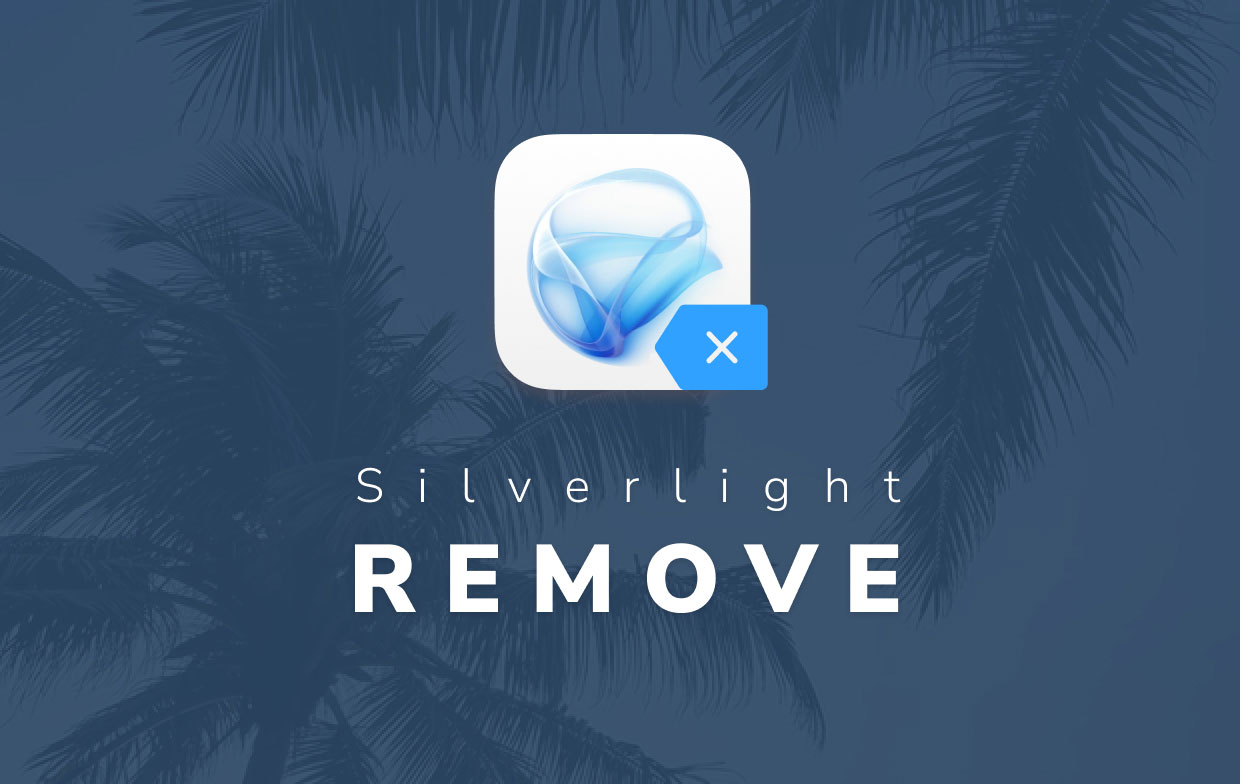
هذا هو السبب في أنه من الضروري حقًا تنظيف جميع الملفات المتعلقة بـ Silverlight حتى تفترض أنه تم إلغاء تثبيته تمامًا. نظرًا لأن Silverlight عبارة عن مكون إضافي وليس تطبيقًا مستقلاً ، يجب عليك إلغاء تثبيته من المجلد الفرعي لملحقات Finder. طرق إزالة Silverlight يدويًا من المكون الإضافي لنظام التشغيل Mac موضحة أدناه.
- استقال كل المتصفحات.
- افتح Finder ← انتقل إلى Macintosh HD ← المكتبة ← دعم التطبيقات ← Microsoft. هناك ، قم بإزالة المجلدات: PlayReady و Silverlight.
- من مجلد Internet Plug-Ins ، احذف ملف
Silverlight.pluginملف. - على الرغم من أن Silverlight عبارة عن مكون إضافي يجب الاحتفاظ به في مجلد Internet Plug-Ins وحده ، إلا أنه ينتج أيضًا ملفًا مستعارًا يجب حفظه في التطبيقات مجلد. لذلك بعد ذلك ، يجب عليك حذف ملف الاسم المستعار Microsoft Silverlight ، بالإضافة إلى ذاكرة التخزين المؤقت وملفات تعريف الارتباط المتعلقة بـ Silverlight ، بما في ذلك ما يلي:
/Library/Internet Plug-Ins/Silverlight.plugin./Library/Receipts/Silverlight.pkg./Library/Receipts/Silverlight_W2_MIX.pkg./Library/Internet Plug-Ins/WPFe.plugin./Library/Receipts/WPFe.pkg.
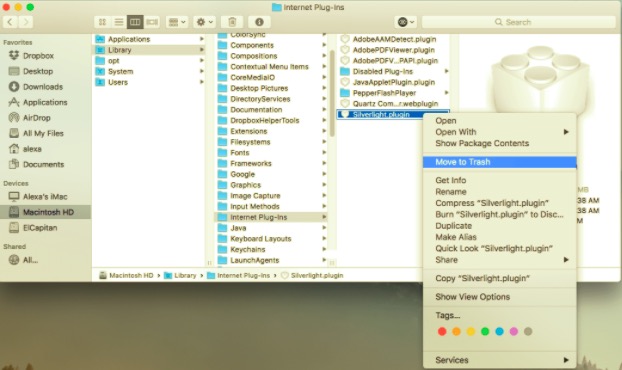
يمكن العثور على هذه الملفات ذات الصلة في مجلد المكتبة الرئيسي الموجود في Finder.
- بعد حذف ونقل كل ملف إلى سلة المهملات ، افرغ القمامة إذا كنت تريد حذف كل شيء نهائيًا. بعد ذلك ، أعد تشغيل Mac لإنهاء عملية إلغاء التثبيت.
تأكد من أنه قبل إفراغ سلة المهملات ، يجب عليك التحقق مما إذا كانت هناك ملفات تم حذفها بشكل غير متوقع لأنها ستؤثر على أداء التطبيقات الأخرى أو أداء جهاز Mac.
الجزء 3. إزالة Silverlight تلقائيًا من Mac
مقارنة بالنهج اليدوي الذي تمت مناقشته أعلاه ، فإن استخدام أداة متخصصة يجعل كل شيء أسهل بكثير. PowerMyMac هو مثال على تطبيق احترافي متعدد الإمكانات يتضمن أيضًا أداة إلغاء التثبيت. إنها فعال في إزالة Silverlight من Mac إلى جانب جميع المكونات ذات الصلة. فهي لا تضمن سرعة العملية فحسب ، بل تتأكد أيضًا من أن عملية إلغاء التثبيت آمنة.
بسبب هذه الأداة ، تغير العديد من مستخدمي Mac من إلغاء التثبيت يدويًا إلى استخدام ملف برنامج إلغاء التثبيت PowerMyMac بسبب ميزاته الفريدة. لقد وجدوا أنه من الأنسب لهم استخدامها بدلاً من البحث في جميع الملفات واحدًا تلو الآخر في كل مجلد. لمعرفة كيفية استخدام هذا التطبيق ، اقرأ المزيد أدناه لمتابعة إلغاء تثبيت Silverlight:
- أولاً ، قم بتنزيل PowerMyMac ، وثبته ، ثم افتح التطبيق.
- افتح برنامج إلغاء التثبيت وحدد تفحص لجعل البرنامج يفحص جميع تطبيقات Mac الخاصة بك. بعد ذلك ، ستظهر قائمة بجميع التطبيقات على الجانب الأيسر.
- حدد Silverlight من القائمة ، أو اكتب اسمه في مربع البحث للعثور عليه بسرعة. سيتم عرض الملفات ذات الصلة بالتطبيق المحدد على الجانب الأيمن من الصفحة عند النقر فوقه.
- لحذف التطبيق والملفات المرتبطة به ، حدد Silverlight واضغط على نظيف .

عندما تنتهي ،اكتمل التنظيفستظهر النافذة المنبثقة على شاشتك. كما ستُظهر عدد الملفات التي تم حذفها ومقدار المساحة التي تم توفيرها على القرص الثابت بواسطة PowerMyMac.
كما ترى ، يعد PowerMyMac أداة مفيدة للغاية لإزالة Silverlight Mac أو أي برنامج بالكامل. لن تضطر إلى إضاعة وقتك في البحث عن بقايا التطبيق بعد الآن.
الجزء 4. استنتاج
Silverlight هي أداة يمكنك من خلالها تطوير بعض تطبيقات الويب المعقدة. ومع ذلك ، إذا كنت تسبب مشاكل في التطبيق ، فقد تحتاج إلى إزالته. في هذه المقالة ، تم تقديم طريقتين مختلفتين لإزالة Silverlight من Mac. الأول هو الطريقة اليدوية ، حيث تحتاج إلى إزالة التطبيق والعثور يدويًا على جميع الملفات المرتبطة باستخدام Silverlight وحذفها أيضًا.
والثاني هو استخدام أداة أقل استهلاكا للوقت وأكثر أمانًا. PowerMyMac تم تقديمه كأداة احترافية تُستخدم لإلغاء تثبيت أحد التطبيقات مع الملفات ذات الصلة به في مواقع مختلفة. بصرف النظر عن تجنب إضاعة الكثير من الوقت ، فإنه يضمن أيضًا أن العملية آمنة وفعالة لجهازك. وبالتالي ، قدم بعض مستخدمي Mac أيضًا تعليقات إيجابية فيما يتعلق باستخدام أداة متخصصة حيث يمكن إجراء العملية ببضع نقرات فقط.



